PS中如何制作黑白贴图材质?
溜溜自学 平面设计 2022-06-06 浏览:1801
大家好,我是小溜,在用3DMax建模时,经常会使用不同的贴图材质,比如黑白贴图材质,这可以使用PS软件来制作。那么,PS中如何制作黑白贴图材质呢?小溜这里就给大家分享一下制作的步骤和方法。
想要更深入的了解“PS”可以点击免费试听溜溜自学网课程>>

工具/软件
硬件型号:华硕无畏15
系统版本:Windows7
所需软件:PS CS2
方法/步骤
第1步
打开PS软件,在PS中打开一张卡通图片,作为黑白贴图的素材,如下图所示。

第2步
接着,使用套索工具把图片中的人物图形,选取出来,如下图所示。

第3步
然后,选取好图形后,使用复制命令,如下图所示。

第4步
接着,鼠标左键单击菜单下的【新建】,如下图所示。
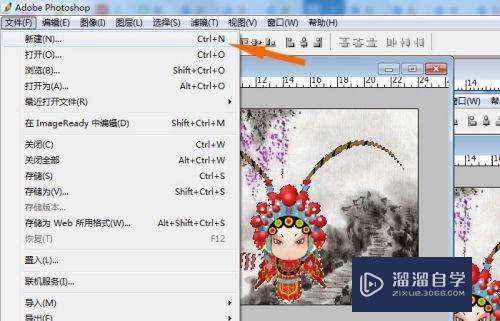
第5步
然后,把选取的图形粘贴到新建的文件中,如下图所示。

第6步
接着,鼠标左键单击颜色面板,选取黑颜色作为填充颜色,如下图所示。

第7步
然后,鼠标左键单击菜单下的【选择】下的【反选】,如下图所示。
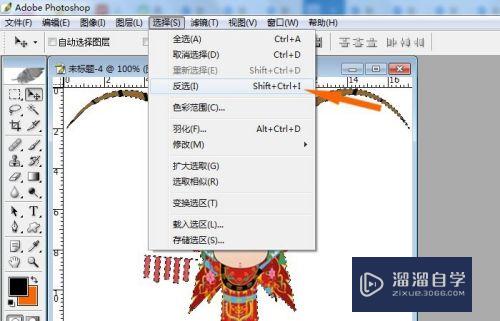
第8步
接着,把选取的图形填充为黑色,如下图所示。

第9步
然后,通过再次反选,把人物图形填充为白色,如下图所示。这样一个黑白贴图的材质图片就制作好了,大家也来做做吧。
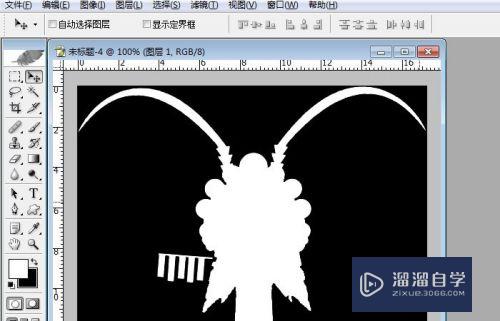
注意/提示
对于“PS中如何制作黑白贴图材质?”相信小伙伴们都已经认真的看完了,如果大家在过程中遇到问题可以重新再看一遍,学习不是一朝一夕的,需要我们长期的练习。如果大家觉得文章不错可以持续关注溜溜自学哦。
相关文章
距结束 06 天 18 : 32 : 29
距结束 00 天 06 : 32 : 29
首页






